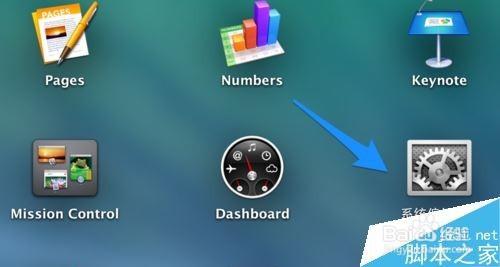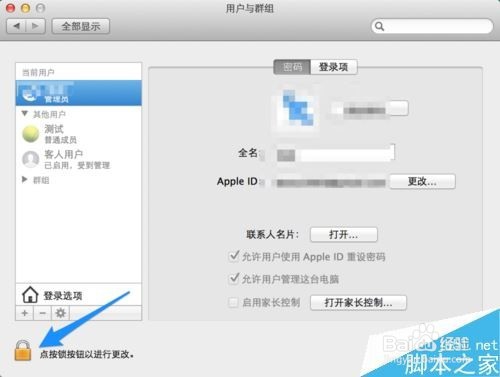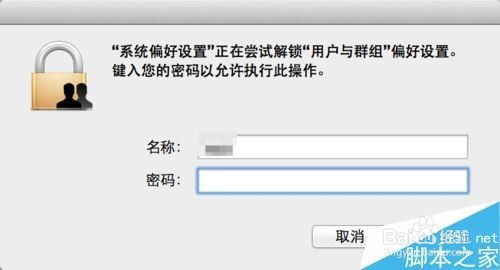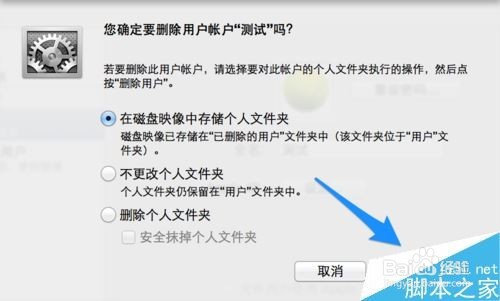1、先打开 Mac 电脑的“系统偏好设置”应用,如图所示
2、在系统偏好设置中点击打开“用户与群组”选项,如图所示
3、随后可以看到窗口左侧显示当前的所有用户,便显示为灰色不可删除。这时请点击窗口左下角的“锁”按钮图标,如图所示
4、出于系统安全角度考虑,需要提供管理员账号的密码才可以解锁,如图所示
5、接着再点击窗口左下有的减号图标,如图所示
6、随后系统会提示我们是否要删除当前用户,以及储存在电脑中的所有文件夹。根据个人的情况来选择,点击“献皲咝犴删除用户”按钮继续,如图所示
7、最后等待系统删除用户即可,当删除用户成功以后,别忘了关闭左下角的小锁图标,如图所示